Lo que vas a encontrar...
Tal vez haya oído hablar de las útiles funciones de la aplicación Apple Calendar de sus amigos o colegas. O tal vez lo intentaste tú mismo en algún momento.
Como la aplicación de calendario predeterminada de Apple, la aplicación Calendario puede ejecutarse en el sistema operativo móvil macOS e iOS. Sin embargo, si desea acceder a la aplicación Calendario en su PC, debe seguir un enfoque diferente. En este artículo, veremos cómo obtener la aplicación Apple Calendar en su PC y luego discutiremos las diferentes formas de usarla.
Cómo descargar y usar Apple Calendar en una PC con Windows
Apple Calendar te ayuda a aprovechar al máximo tus agendas y recordatorios. En su computadora con Windows, tiene dos formas principales de acceder y usar Apple Calendar. Así es como puede comenzar:
1. Apple iCloud
iCloud es un servicio de Apple que mantiene todos sus datos críticos en la nube. Almacena casi todo lo que se guarda localmente en su PC: contactos, páginas, recordatorios, etc. – todo está ahí. También encontrarás la aplicación Calendario allí, por supuesto. Entonces, si desea acceder a la aplicación Calendario en Windows a través de iCloud, siga los pasos a continuación:
- Vaya a iCloud.com e inicie sesión en su cuenta de Apple.
- Recibirá una confirmación de inicio de sesión en su dispositivo Apple. Haga clic en Permitir para continuar la conexión.
- Tan pronto como haga clic Permitir desde arriba obtendrá un código de verificación. Escríbelo.
- Ahora vuelve a tu Windows. Verás una gran cantidad de aplicaciones de Apple aquí; haga clic en Calendario.
Eso es. Siga los pasos anteriores y estará en la aplicación web Calendario. Obtendrás una vista como esta:
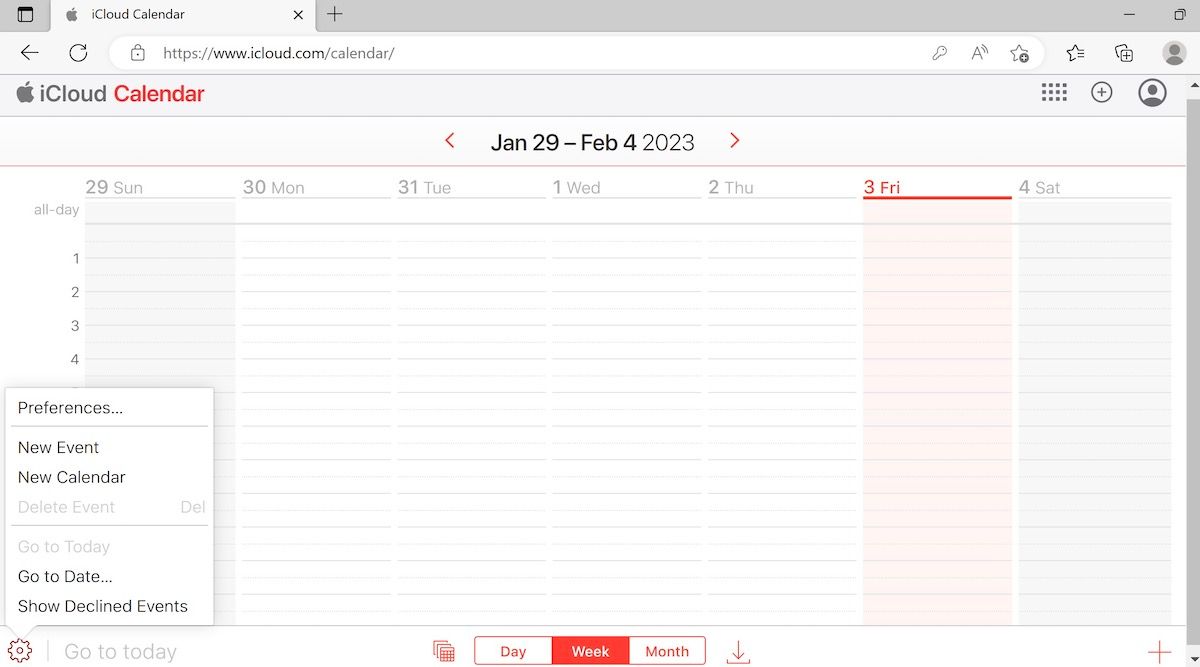
Como puede ver, en la parte inferior de la página, podrá elegir cómo organizar su calendario; tienes tres categorías básicas: Día, SemanaO Mes.
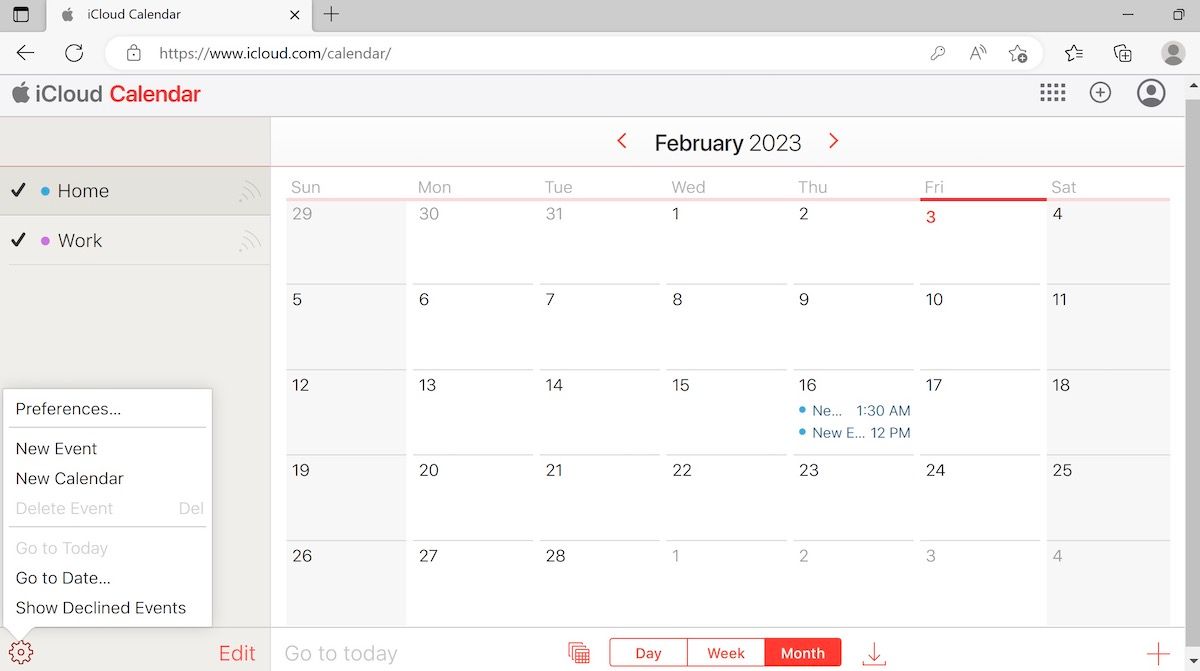
Del mismo modo, si desea definir un nuevo evento, simplemente haga clic en el + signo de la esquina derecha. Ingrese todos los detalles relevantes, como el nombre del evento, la ubicación, la hora, la fecha, etc., y podrá crear su evento con éxito desde aquí.
En la esquina inferior izquierda, haga clic en el configuraciones y encontrará una gran cantidad de configuraciones nuevas que puede cambiar. Incluye todo, desde preferencias, Nuevo evento, nuevo calendario, Eliminar evento, ir a la cita, Mostrar eventos rechazados, y así enseguida. Puede elegir cualquiera de los dos y estará bien con la aplicación iCloud Calendar.
Si desea obtener una visión más profunda, puede consultar nuestra guía detallada sobre el uso de Apple Calendar en Mac que ya hemos cubierto. los mismos consejos también se aplican a su uso en Windows.
2. Aplicación Windows iCloud
Si va a usar Apple Calendar por un tiempo, podría ser más útil quedarse con la aplicación Apple iCloud Windows a largo plazo. Después de descargar la aplicación, puede ejecutar fácilmente iCloud en Windows. Así es como puede comenzar:
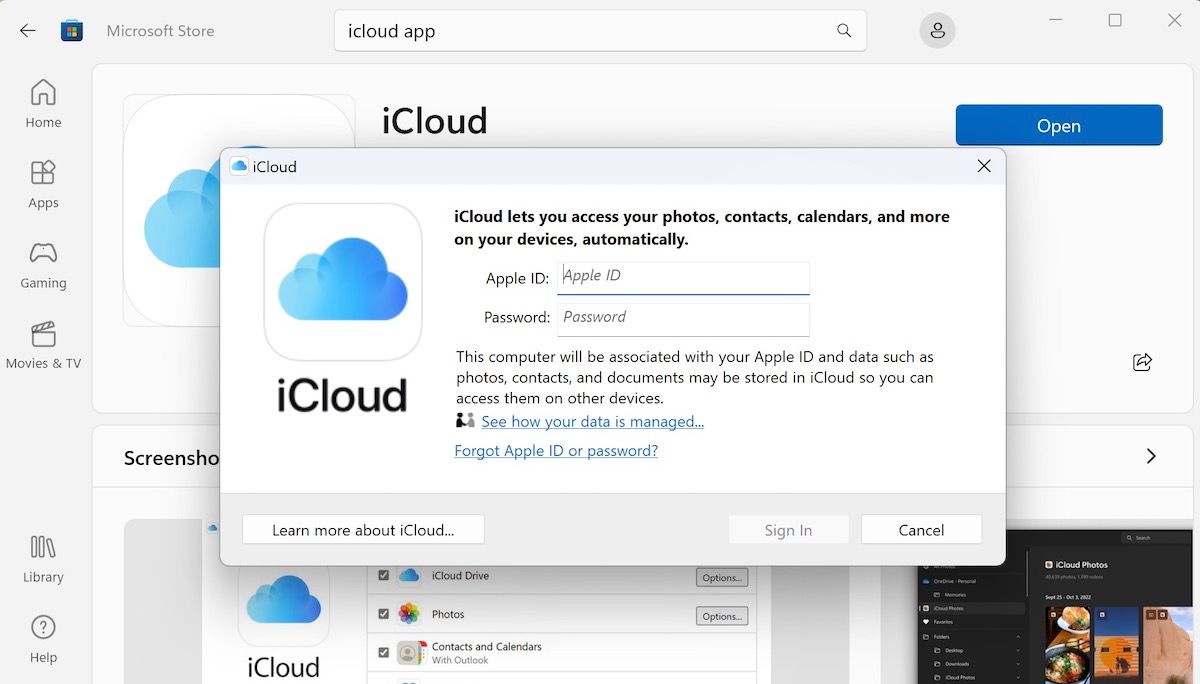
Obtendrá un nuevo cuadro de diálogo en su dispositivo Apple que le pedirá que confirme su acción. Haga clic en Permitir para avanzar desde allí. Luego, recibirá un código de verificación en su ID de Apple tan pronto como lo haga. Escriba el código y siga los pasos a continuación:
- Ingrese el código que anotó anteriormente en su aplicación iCloud, y la aplicación lo iniciará automáticamente.
- Se le pedirá que sincronice iCloud, Marcadores, Fotos, Correo, Calendario, etc.
- encenderlo Correo de iCloud Y Sincronización de calendario con Outlook y haga clic en Aplicar.
- Ahora abra la aplicación Outlook en su Windows y use la opción Calendario en la parte inferior.
Y así es como, con la ayuda de la aplicación iCloud para Windows y Outlook, puedes usar Apple Calendar en tu PC.
Obtenga y use Apple Calendar en una PC con Windows
La aplicación Calendario de Apple tiene todas las excelentes características que hacen que usarla sea un placer. las opciones de sincronización, la capacidad de establecer recordatorios, el diseño elegante y más, todas las adiciones útiles para el funcionamiento de su PC. Afortunadamente, ahora puedes disfrutar de las mismas funciones de Apple Calendar en tu PC. siga los diferentes métodos que hemos descrito anteriormente y se establecerá su configuración.






